电脑保护屏时间怎么设置 电脑屏保锁屏时间设置步骤
更新时间:2023-09-12 10:58:14作者:xiaoliu
电脑保护屏时间怎么设置,如今电脑已经成为我们生活中不可或缺的一部分,长时间使用电脑不仅会对我们的眼睛造成伤害,还会导致身体疲劳和注意力不集中。为了保护我们的视力和健康,正确设置电脑的屏保锁屏时间显得尤为重要。如何正确设置电脑的屏保锁屏时间呢?下面我们将详细介绍一下设置步骤。
操作方法:
1.点击开始菜单
再点击设置,选择【帐户】。
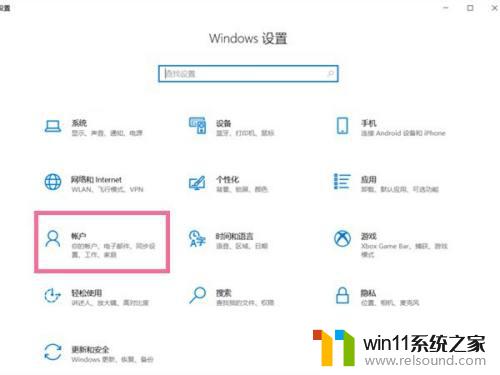
2.点击【登录选项】
点击“需要登录”下方的时间。
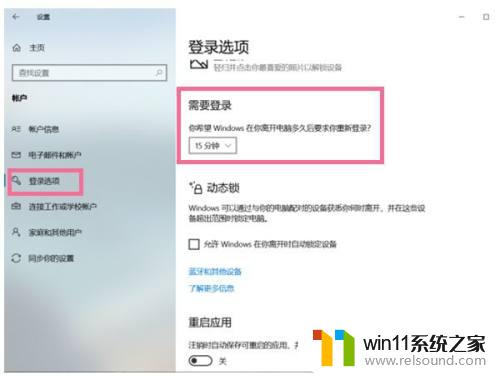
3.完成设置
自定义选择合适的时间即可。
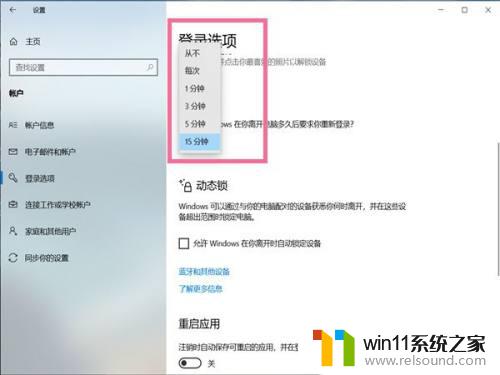
以上就是如何设置电脑屏幕保护的全部内容,如果您遇到类似的问题,请参考本文中的步骤进行修复,希望这些信息对您有所帮助。















